猎豹浏览器如何设置默认页面?
时间:2024/10/11作者:未知来源:手揣网教程人气:
- [摘要]猎豹浏览器怎么才能设置默认打开的网页?如何修改猎豹浏览器默认打开的网页?小编教大家如何修改猎豹浏览器默认的网页。方法步骤1.猎豹浏览器是一款非常好用的浏览器,用户能够使用猎豹浏览器享受到更好的浏览体...
猎豹浏览器怎么才能设置默认打开的网页?如何修改猎豹浏览器默认打开的网页?小编教大家如何修改猎豹浏览器默认的网页。
方法步骤
1.猎豹浏览器是一款非常好用的浏览器,用户能够使用猎豹浏览器享受到更好的浏览体验,上网速度更快,今天小编就来教大家如何使用猎豹浏览器修改默认打开的网页。

2.我们打开猎豹浏览器,在左上角我们能够看到一个图标,点击一下,会出现几个选项,我们在里面选择选项。
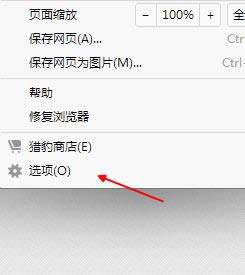
3.然后我们就会看到在浏览器中打开了一个设置窗口,我们在里面切换到基本设置选项。
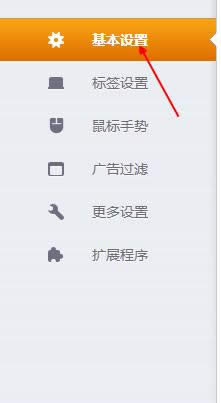
4.在里面会有一个启动浏览器时的选项,用户可以看到后面会有4个选项,这里我们选择打开主页。

5.然后在下方能够看到有一个输入框,我们在里面输入一个想要打开的主页网址,随便输入一个喜欢的就好,然后保存操作。
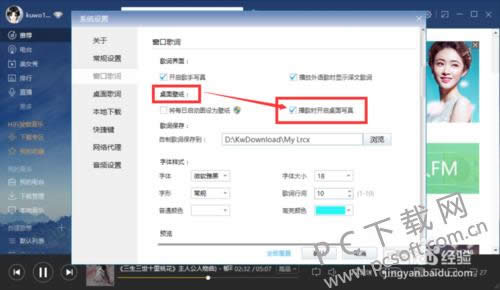
小编总结
以上就是猎豹浏览器修改默认网页的教程了,小伙伴们再次打开猎豹浏览器的时候就会打开这个网址,学会了没有?
学习教程快速掌握从入门到精通的电脑知识
关键词:猎豹浏览器怎样设置默认页面?